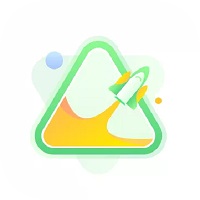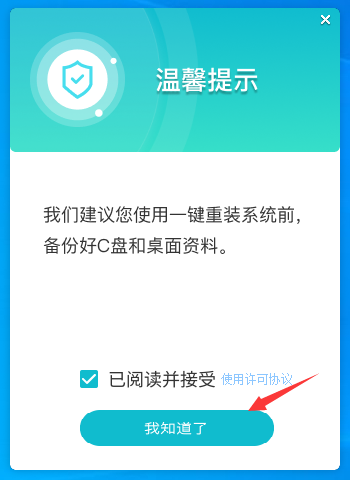石大师U盘启动盘制作工具
v1.5.2.621 | 2023-09-30
石大师U盘启动盘制作工具是一款用来制作U盘启动盘的工具,是熊猫侠官网打造的工具,非常值得新来。石大师支持ghost与原版系统安装,只需轻轻一点就能制作,方便操作,小白用户一键装机,有需要的小伙伴欢迎下载,一键快速制作U盘启动盘。
石大师U盘启动盘制作工具特色
1、具有简单、快捷、安全、智能等特点,真正的傻瓜式制作。
2、制作简单,支持所有U盘一键制作成启动盘。
3、采用写入保护技术,避免病毒的传播途径。
3、支持GHO、ISO系统文件,更支持原版系统安装。
石大师U盘启动盘制作工具使用教程
1、选择“U盘启动”点击“开始制作”。
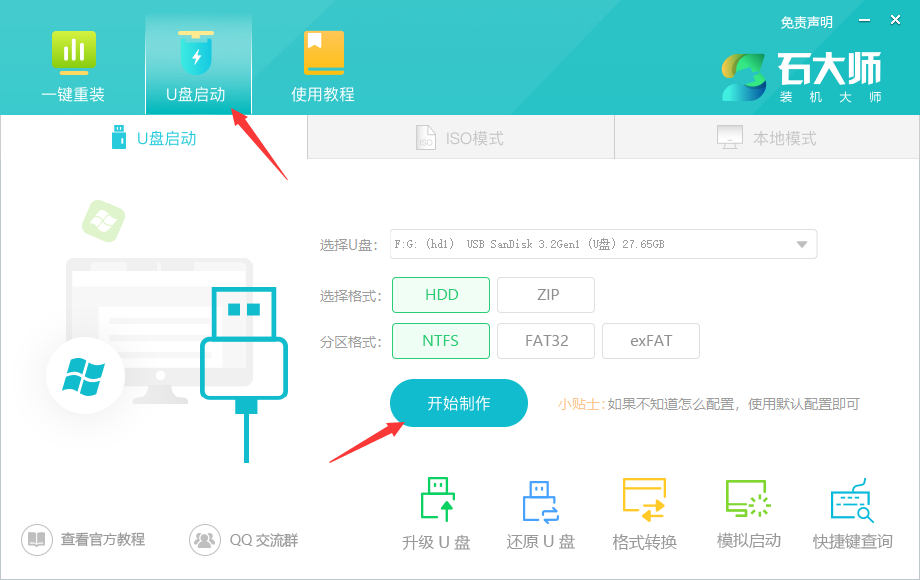
2、正在下载U盘启动工具制作时所需的组件,请耐心等待。
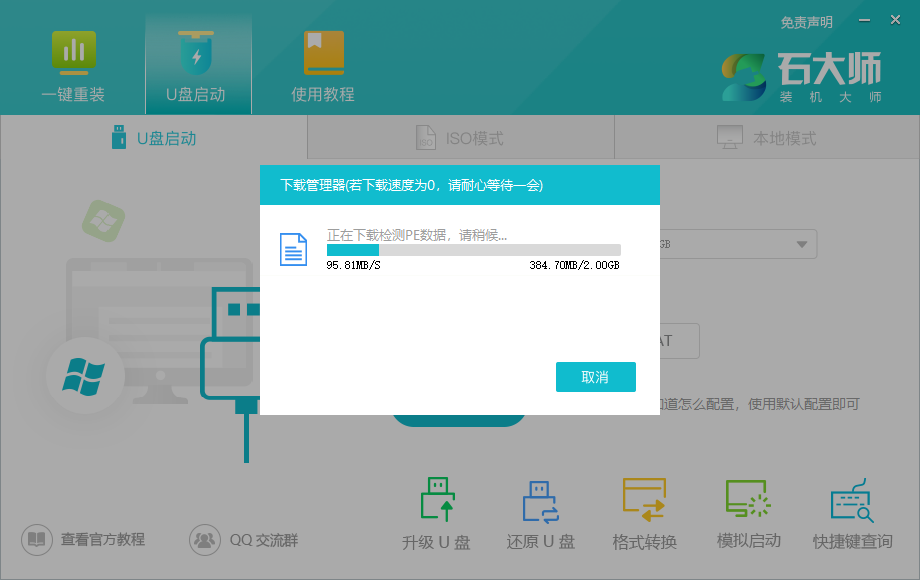
3、跳出提示备份U盘内重要资料,如无需备份,点击“确定”。
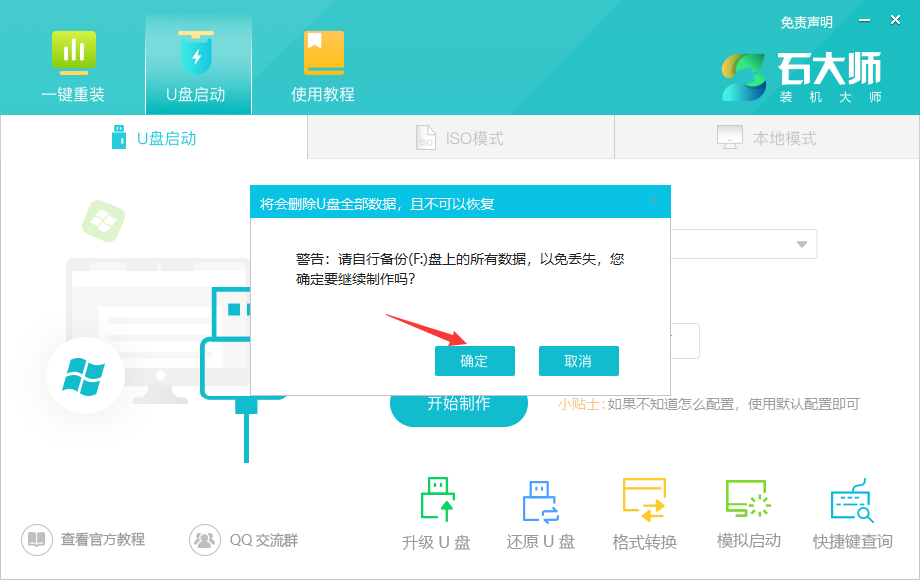
4、选择自己想要安装的系统镜像,点击“下载系统并制作”,本软件提供的系统为原版系统(也可选择取消下载系统制作)。
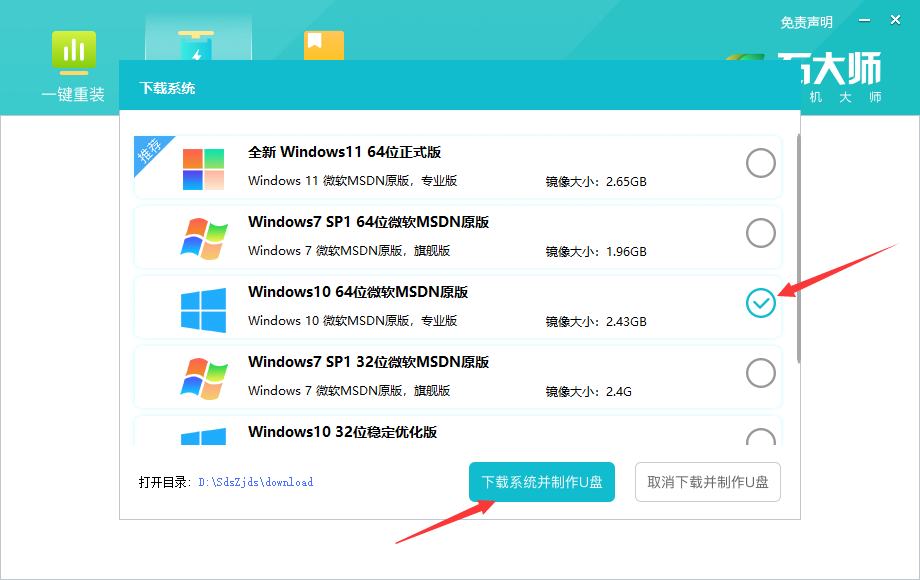
5、正在下载系统镜像,请勿关闭软件。
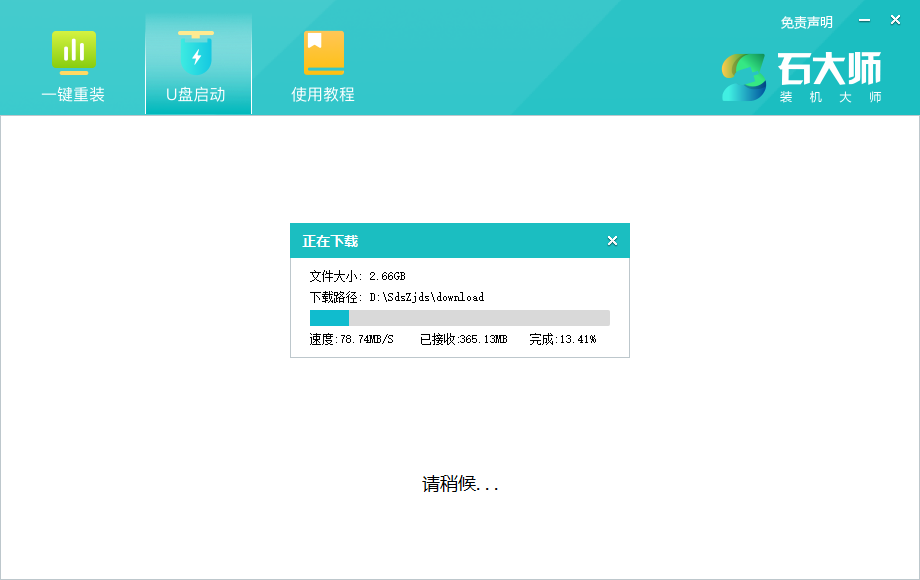
6、正在制作U盘启动工具。
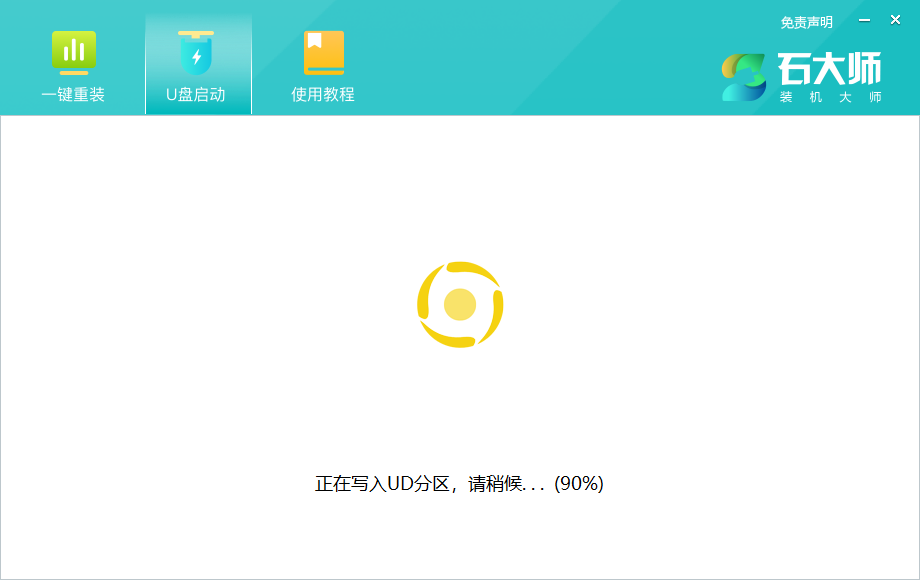
7、正在拷备系统镜像到U盘。
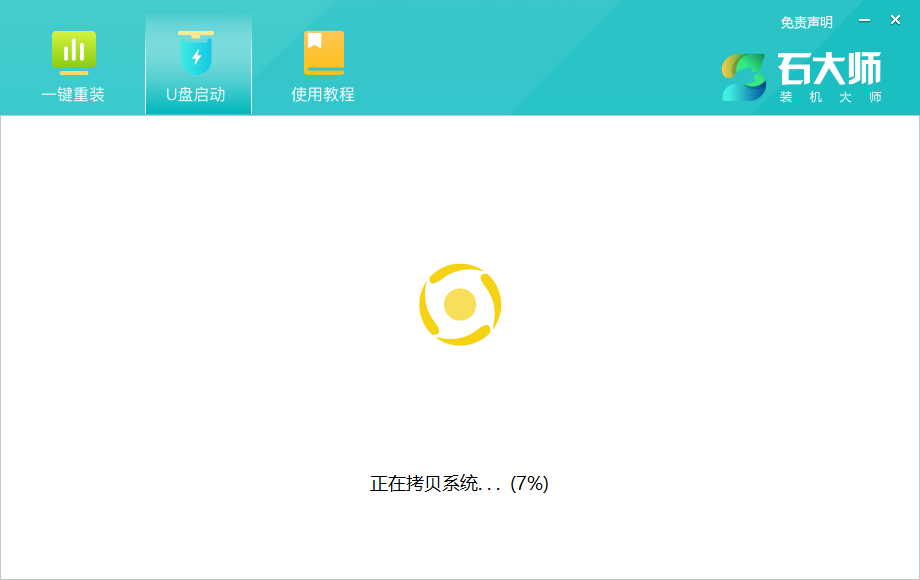
8、提示制作完成,点击“确定”。
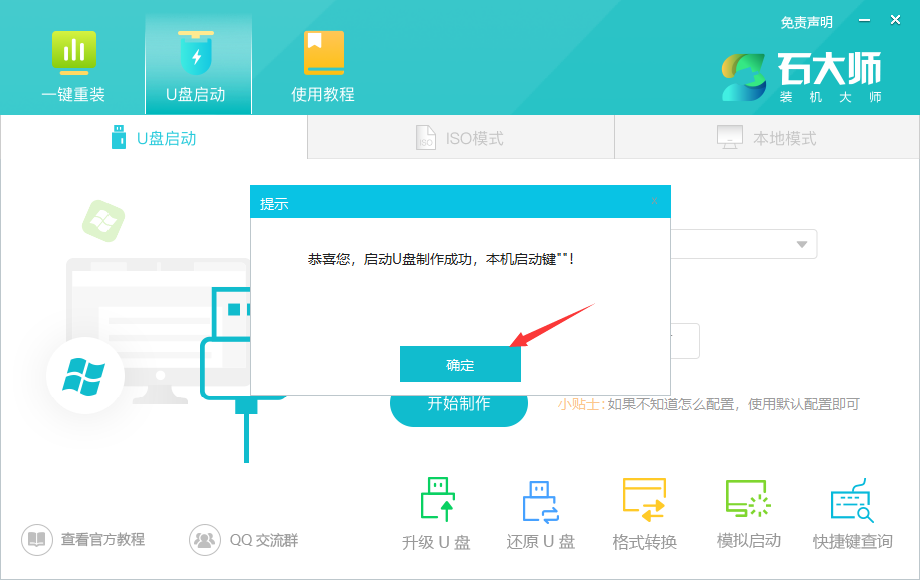
9、选择“模拟启动”,点击“BIOS”。
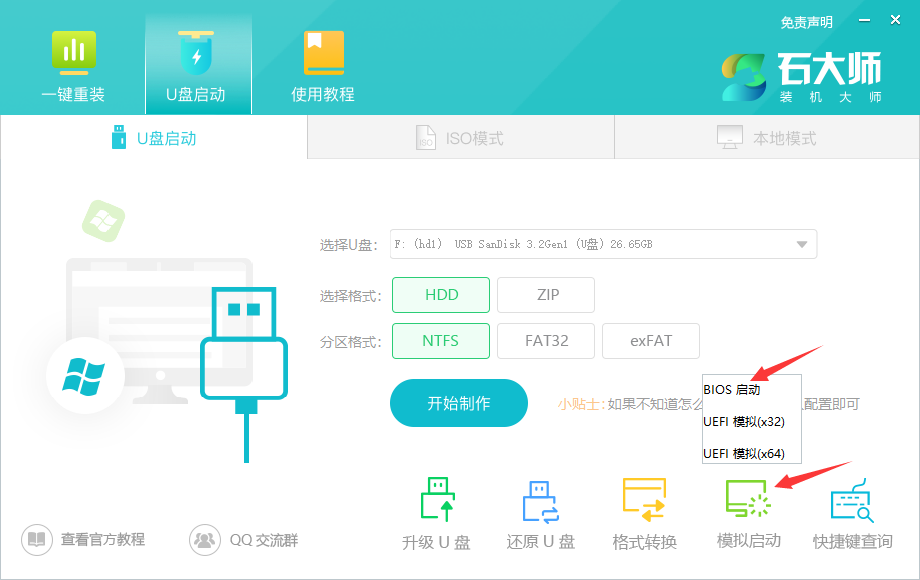
10、出现这个界面,表示石大师U盘启动工具已制作成功。
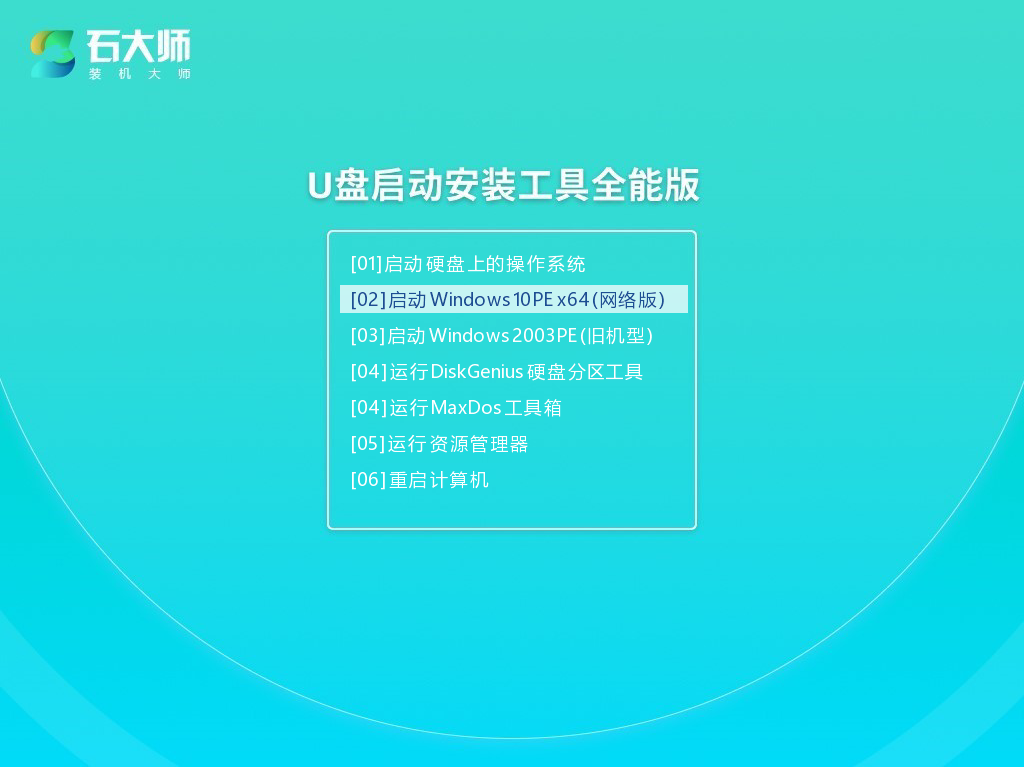
U盘装机教程
首先可以先查找自己电脑主板的U盘启动盘快捷键。
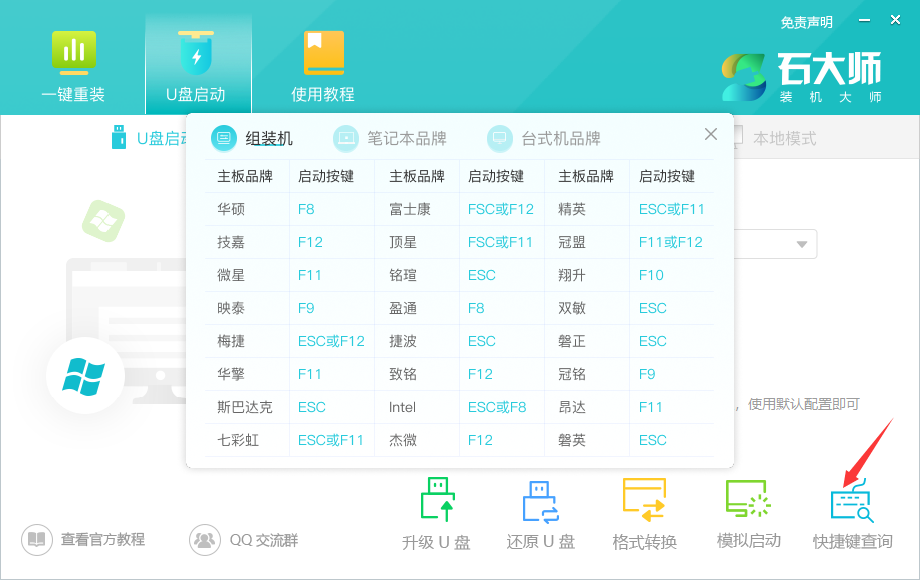
1、U盘插入电脑,重启电脑按快捷键选择U盘为第一启动项,进入后,键盘↑↓键选择第二个【02】启动Windows10PEx64(网络版),然后回车。
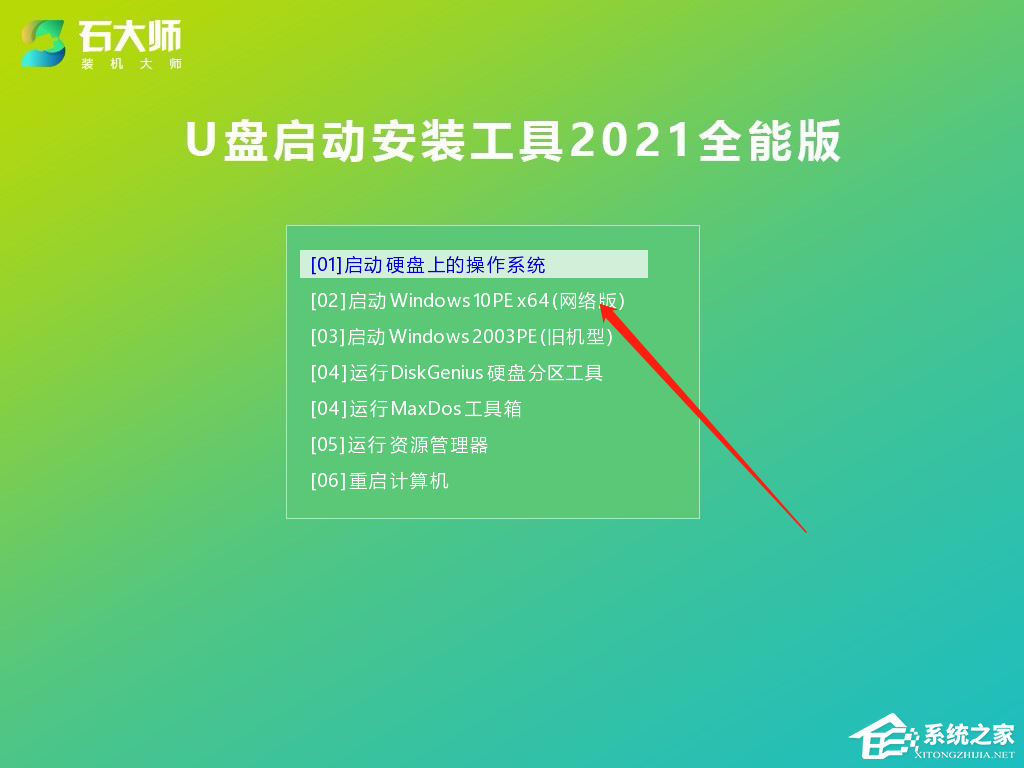
2、进入PE界面后,点击桌面的一键重装系统。
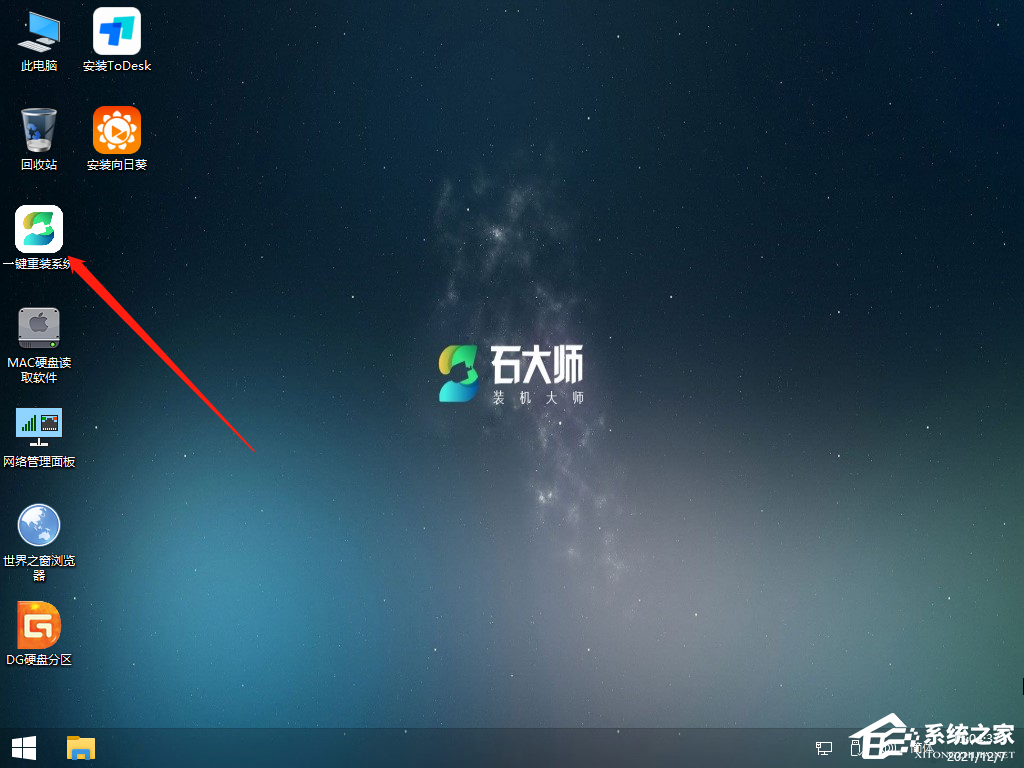
3、打开工具后,点击浏览选择U盘中的下载好的系统镜像ISO。
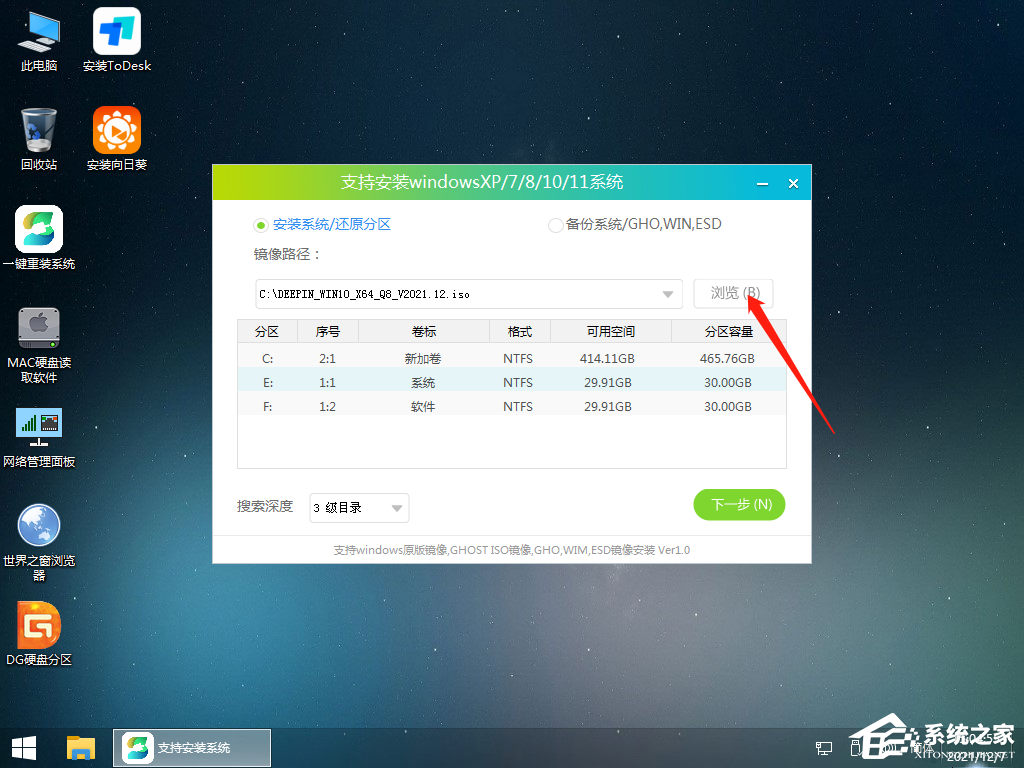
4、选择后,再选择系统安装的分区,一般为C区,如若软件识别错误,需用户自行选择。选择完毕后点击下一步。
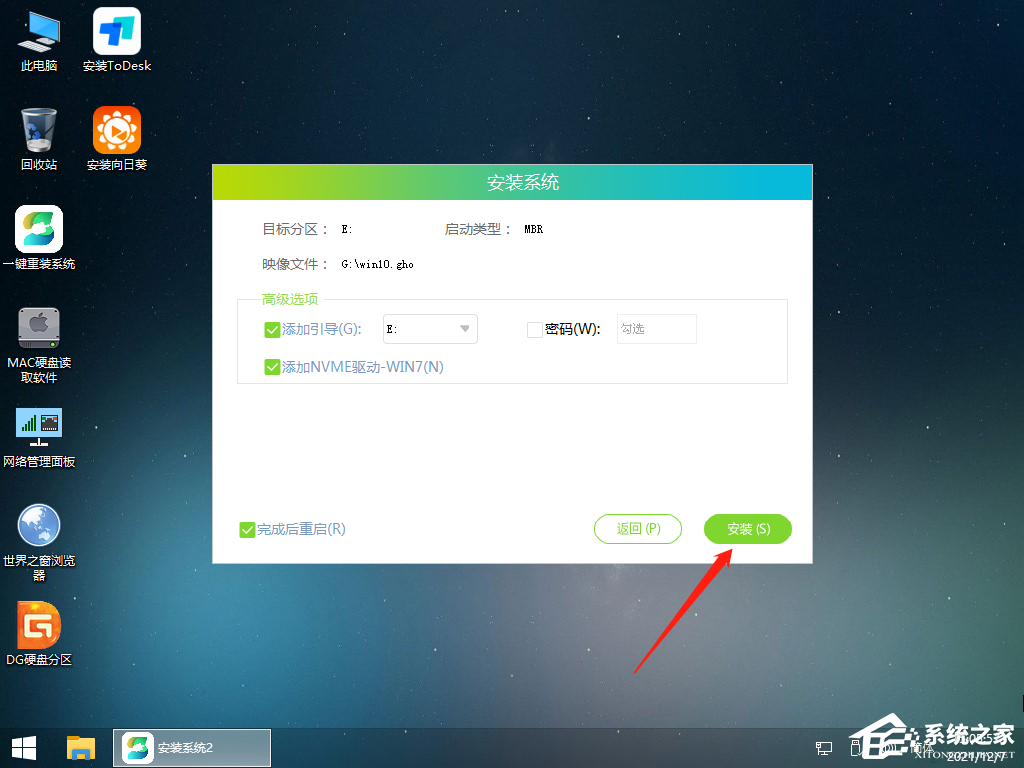
5、此页面直接点击安装即可。
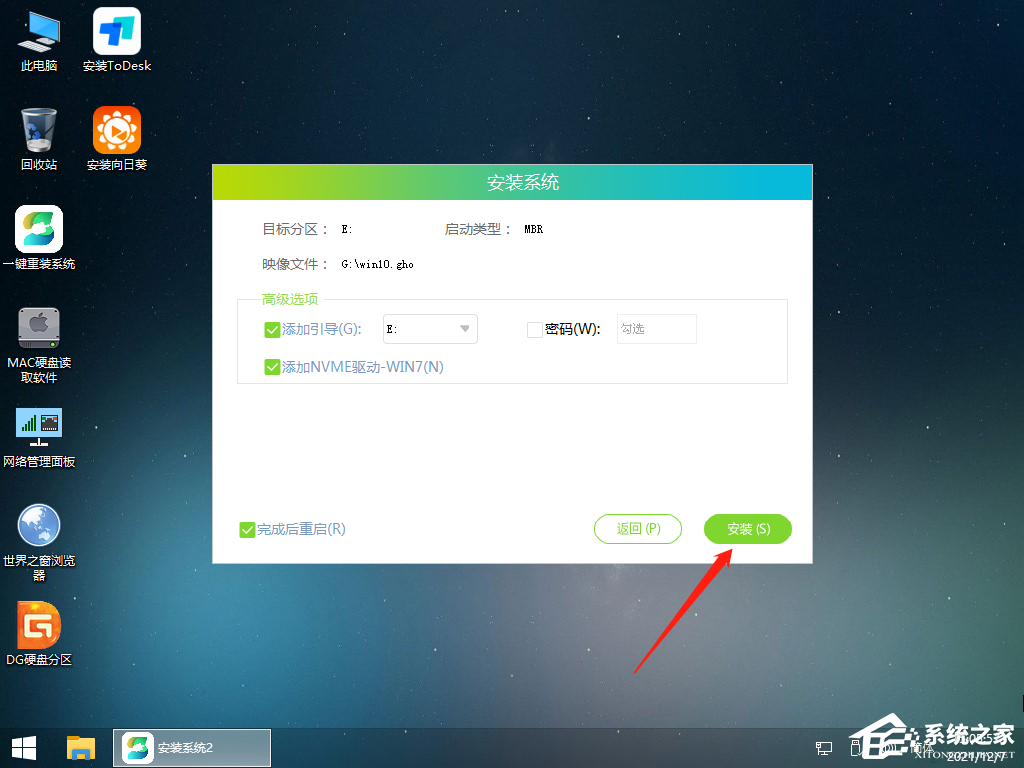
6、系统正在安装,请等候。
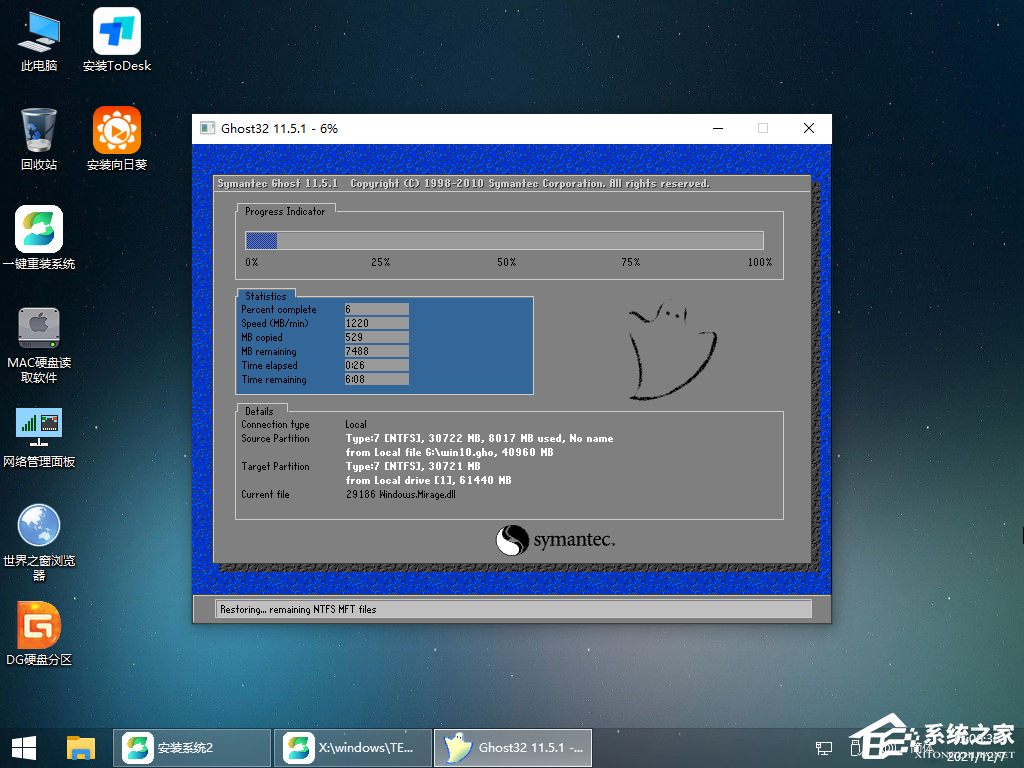
7、系统安装完毕后,软件会自动提示需要重启,并且拔出U盘,请用户拔出U盘再重启电脑。
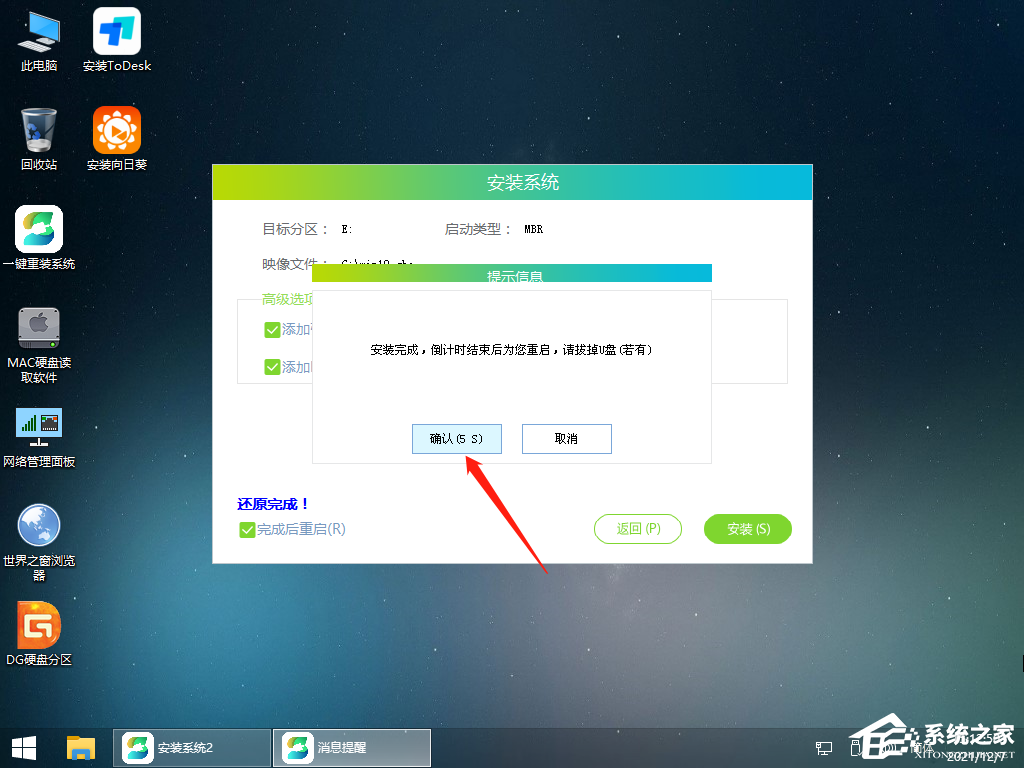
8、重启后,系统将自动进入系统安装界面,到此,装机就成功了!